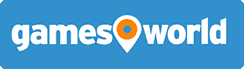Front
Front
An der Front des PC`s sind insgesamt sechs Schalter zum Ein/Ausschalten der Beleuchtung, sechs Potis zum Steuern der Lüfterdrehzahlen, die Frontblende vom TWV-Netzteil und der Super-Flower Fan Master. Am grünen Display des Fan Masters wird die Wassertemperatur des Systems angezeigt (inline Temperatursensor im Kreislauf). Es sind weitere drei Sensoren angeschlossen, welche die Mainboard-, HD- und RAM-Temperaturen messen. Mit einem Taster können die vier Teperaturangaben durchgewählt werden. Von den angeschlossenen Lüftern können auch die Drehzahlen angezeigt werden.
 Frontbeschreibung
Frontbeschreibung
Auch sind insgesamt sechs Potis vorhanden. Vier davon vom Super-Flower Fan Master, zum Steuern der beiden 80mm Frontlüfter und dem 120mm Lüfter auf der Rückseite. Das fünfte Poti steuert über meine selbst gelötete MOSFET-Lüftersteuerung die drei 120mm Lüfter für den Radiator. Diese sind innen oben im Case montiert. Alle drei sind paralell geschaltet und haben somit die selbe Drehzahl. Zur selbstgelöteten Lüftersteuerung habe ich noch eine Spannungsanzeige in Form eines 10 LED Baragraph eingebaut. Mit dem sechsten Poti lässt sich der Lüfter des Thermaltake Netzteils steuern.
 Thermaltake Netzteil mit Wattanzeige
Thermaltake Netzteil mit Wattanzeige
Thermaltake TWV: Der oberste 5.25" Slot im Case ist durch die Blende belegt, welche mit dem Netzteil verbunden ist. Auf der dreistelligen digitalen Anzeige kann die Abgehende Leistung vom Netzteil abgelesen werden. Diese liegt im Normalbetrieb bei ca. 165 Watt.
Desweiteren habe ich ein externes Wattmeter angeschlossen, welches die eingehende Leistung des PC`s anzeigt. Die Leistungsaufnahme des PC`s liegt im Noramlbetreib bei
195 - 200 Watt. D.h. beträgt wer Wirkungsgrad des Netzteils rund 83%. Kein schlechter Wert meiner Meinung nach.
Unter Last (CPU und GPU) nimmt mein System rund 250 Watt auf. Gemessen mit "energy controll 400" von Conrad.
 Elektronik: eigene Lüftersteuerung
Elektronik: eigene Lüftersteuerung
Zum Steuern der drei 120mm Lüfter, welche den Radiator kühlen, habe ich eine MOSFET-Lüftersteuerung gelötet. Der Vorteil leigt darin, dass wen ich voll aufdrehe, die Lüfter praktisch an vollen 12 Volt betrieben werden. Der Spannungsabfall über dem MOSFET ist enorm klein. Mit dem Poti kann ich die Lüfter entweder ganz ausschalten oder im Bereich von 4.9V (unhörbar) bis 12V (relativ gut hörbar..) regeln. Desweiteren wird auf 10 LED's die Drehzahl in Form einer Spannungsmessung wiedergeben. Die grünen LED's der Lüfter werden dabei nicht mitgedimmt. Sie sind seperat über einen Schalter an der Front angeschlossen.
 Wasserkühlung mit Nachlaufsteuerung
Wasserkühlung mit Nachlaufsteuerung
Meine Wasserkühlung besteht aus folgenden Komponenten: 1. Behälter 2. Pumpe(230V 5W) 3. CPU-Kühler 4.Inline Temp. Sensor 5. Radiator 6. Flowmeter(nur optisch)
Ein kleines Relais schaltet die Pumpe ein, sobald der PC gestartet wird. Über einen Vorwiderstand laden sich in rund 15 Minuten vier Kondensatoren auf (gesamtkapazität 40'000µF), welche auf der Printplatte beim Relais plaziert sind. Wen der PC Heruntergefahren ist, bleibt das Relais wegen der Energie in den Kondensatoren noch eine ganze Minute lang angezogen, womit auch die Pumpe weiterläuft und somit einen Hitzestau in der CPU verhindert.
 Neu im PC: LCD Display blau/weiss 128x64
Neu im PC: LCD Display blau/weiss 128x64
Beim Display handelt es sich um ein EA DIP128-6N5LW, welches einen KS0107/0108 Kontroller besitzt. Es lässt sich über den Druckerport ansteuern.
Verbaut habe ich es in der Front in den letzten zwei 3.25" Slots, oberhalb des Cardreaders. Dazu habe ich eine Alublende mit einem zusätzlichen Plexiglas davor angefertigt.
Als Software verwende ich LCD Studio. LDC Studio kann ich absolut weiterempfehlen, man kann damit und mit Plugins nahzu alles was das System hergibt auf dem Display anzeigen.
Impressionen zum Display:

 Schemas zur den selbst gebastelten Platinen:
Schemas zur den selbst gebastelten Platinen:
1.LED-Bargraph (Spannungsanzeige)
2.MOSFET-Lüftersteuerung
3.Nachlaufsteuerung
4.LCD Display



 To do:
To do:
CPU-Wasserkühler nochmals entfernen und andere Wärmeleitpaste verwenden.128x64 Grafikdisplay in der Front verbauen, Datenkabel löten und über Druckerport anschliessen.Neue 500GB Samsung SATA2 HD einbauen und gesamthaft 1TB Speicherplatz geniessen <Wink>CPU-Cooler ausbauen und reinigen, um den Wasserdurchfluss zu erhöhen.- Display nochmals unter die Lupe nehmen, ev. an einem Laptop austesten, weil es manchmal störungen hat...
- Overclockingpotential austesten
_________________________________________________________________________________________________
Link zu meinem alten PC:

 Mein alter PC
Mein alter PC
Link zu meinem aktuellen PC:

 Lade Bild...
Lade Bild... Lade Bild...
Lade Bild...